เมื่อคุณเล่น Roblox คุณต้องการได้รับประสบการณ์การเล่นเกมที่ดีที่สุด นั่นหมายถึงมีค่า ping ต่ำ น่าเสียดายที่บางครั้งคุณอาจพบค่า ping สูง ซึ่งอาจนำไปสู่ประสบการณ์การเล่นเกมที่น้อยกว่าปกติ มีบางสิ่งที่คุณสามารถทำได้เพื่อลองแก้ไข ping สูงใน Roblox ขั้นแรก ตรวจสอบให้แน่ใจว่าคุณกำลังเชื่อมต่อกับเซิร์ฟเวอร์ที่ใกล้กับตำแหน่งของคุณมากที่สุด ประการที่สอง ลองปิดโปรแกรมอื่น ๆ ที่อาจทำงานในพื้นหลังและใช้แบนด์วิธของคุณจนหมด ประการที่สาม ลองรีเซ็ตเราเตอร์ของคุณ หากคุณยังคงประสบปัญหา ping สูงหลังจากลองสิ่งเหล่านี้ คุณอาจต้องติดต่อ ISP ของคุณเพื่อดูว่ามีอะไรที่พวกเขาสามารถช่วยได้บ้าง ท้ายที่สุดแล้ว วิธีที่ดีที่สุดในการแก้ไขค่า ping ที่สูงคืออดทนและพยายามทำสิ่งต่างๆ ต่อไปจนกว่าคุณจะพบวิธีแก้ปัญหาที่เหมาะกับคุณ
หากคุณประสบปัญหา ping สูงใน Roblox วิธีแก้ไขปัญหาในบทความนี้จะช่วยคุณได้ อาจมีหลายสาเหตุที่ทำให้เกมเมอร์พบค่า ping สูงใน Roblox หรือเกมอื่นๆ เช่น ความเร็วในการเชื่อมต่ออินเทอร์เน็ต ไฟร์วอลล์ที่กำหนดค่าผิด ตำแหน่งทางภูมิศาสตร์ ฯลฯ ไม่ว่าเหตุผลนั้นคืออะไร เราจะแสดงให้คุณเห็นที่นี่ วิธีแก้ไข ping สูงใน roblox .

วิธีแก้ไข Ping สูงใน Roblox
วิธีแก้ไขด้านล่างจะช่วยคุณแก้ไข ping สูงใน Roblox แต่ก่อนที่จะดำเนินการต่อ เราขอแนะนำให้คุณเชื่อมต่อระบบของคุณกับการเชื่อมต่ออินเทอร์เน็ตผ่านสายอีเธอร์เน็ต เหตุผลหนึ่งที่ทำให้ ping สูงคือความเร็วอินเทอร์เน็ต อัตราการถ่ายโอนข้อมูลในการเชื่อมต่ออินเทอร์เน็ตความเร็วสูงนั้นสูงอยู่เสมอ และอัตราการถ่ายโอนข้อมูลที่สูงส่งผลให้ ping ต่ำ เมื่อคุณเชื่อมต่อระบบของคุณกับอินเทอร์เน็ตผ่านสายอีเทอร์เน็ต การสูญเสียแพ็กเก็ตจะลดลง ส่งผลให้อัตราการถ่ายโอนข้อมูลสูง หากไม่ได้ผล ให้ดำเนินการแก้ไขด้านล่าง
- ปิดแอปพื้นหลังและการดาวน์โหลดทั้งหมด
- ตรวจสอบให้แน่ใจว่าพอร์ตที่จำเป็นเปิดอยู่
- ปิดการใช้งาน VPN
- เปลี่ยนการตั้งค่าการจัดการพลังงานสำหรับอแด็ปเตอร์ Wi-Fi
- ล้างแคช DNS
- อนุญาต Roblox ผ่านไฟร์วอลล์
เรามาดูรายละเอียดการแก้ไขทั้งหมดนี้กัน
1] ปิดแอปพื้นหลังและการดาวน์โหลดทั้งหมด
การดาวน์โหลดไฟล์จำนวนมากอาจส่งผลต่อความเร็วอินเทอร์เน็ตของคุณ ซึ่งอาจทำให้ ping สูงได้ หากคุณกำลังดาวน์โหลดไฟล์จำนวนมาก ให้ยกเลิกการดาวน์โหลดนี้หรือรอให้การดาวน์โหลดเสร็จสิ้น ปิดแอปพลิเคชันพื้นหลังทั้งหมดด้วย
ข้อผิดพลาดเซิร์ฟเวอร์ gmail 76997
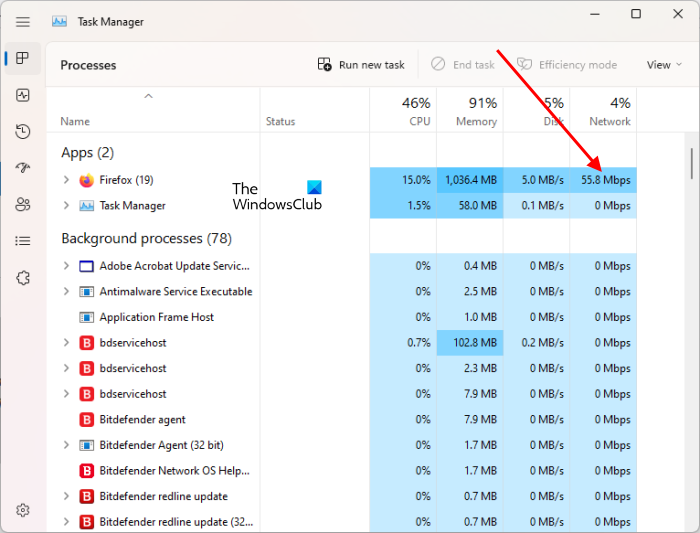
คุณยังสามารถตรวจสอบว่าแอปพลิเคชันใดกำลังใช้เครือข่ายของคุณในตัวจัดการงาน เปิดตัวจัดการงานและเลือก กระบวนการ แท็บ ตอนนี้คลิกที่ สุทธิ แท็บเพื่อแสดงแอปพลิเคชันที่กำลังใช้เครือข่ายของคุณ
2] ตรวจสอบให้แน่ใจว่าพอร์ตที่จำเป็นเปิดอยู่
เพื่อหลีกเลี่ยงปัญหาการเชื่อมต่ออินเทอร์เน็ตที่อาจเกิดขึ้นใน Roblox ตรวจสอบให้แน่ใจว่าพอร์ตที่จำเป็นเปิดอยู่ ช่วงพอร์ตที่จำเป็นสำหรับ Roblox คือ UDP 49152 - 65535 หากพอร์ตที่อยู่ในช่วงนี้ถูกบล็อกโดยไฟร์วอลล์ คุณจะประสบปัญหาเครือข่ายใน Roblox ดังนั้น ให้อนุญาตพอร์ตเหล่านี้ทั้งหมดในไฟร์วอลล์และรีสตาร์ทคอมพิวเตอร์ เมื่อป้อนช่วงของพอร์ต ต้องไม่มีการเว้นวรรคก่อนหรือหลังยัติภังค์
3] ปิดการใช้งาน VPN
หากคุณเชื่อมต่ออินเทอร์เน็ตผ่าน VPN ความเร็วอินเทอร์เน็ตจะช้า เนื่องจากการรับส่งข้อมูลทางอินเทอร์เน็ตของคุณต้องผ่านเซิร์ฟเวอร์ VPN ซึ่งเพิ่มขั้นตอนพิเศษให้กับกระบวนการ นอกจากนี้ ping อาจได้รับผลกระทบจากระยะห่างระหว่างระบบของคุณกับเซิร์ฟเวอร์เกม หากระยะทางไกลกว่านั้น การส่งแพ็กเก็ตข้อมูลจะใช้เวลานาน ดังนั้นจึงแนะนำให้เลือกเซิร์ฟเวอร์เกมที่ตั้งอยู่ในประเทศของเราเสมอ ในเกม โดยทั่วไปจะใช้ VPN เพื่อเปลี่ยนตำแหน่งของเซิร์ฟเวอร์ โดยเฉพาะอย่างยิ่งหากไม่มีตัวเลือกในการเปลี่ยนตำแหน่งในเกม ปิดการใช้งาน VPN ของคุณและดูว่ามีประโยชน์หรือไม่
4] เปลี่ยนการตั้งค่าการจัดการพลังงานสำหรับอแด็ปเตอร์ WiFi ของคุณ
เปลี่ยนการตั้งค่าการจัดการพลังงานสำหรับอแด็ปเตอร์ WiFi ของคุณและดูว่าจะช่วยได้หรือไม่ ขั้นตอนต่อไปนี้จะช่วยคุณได้:
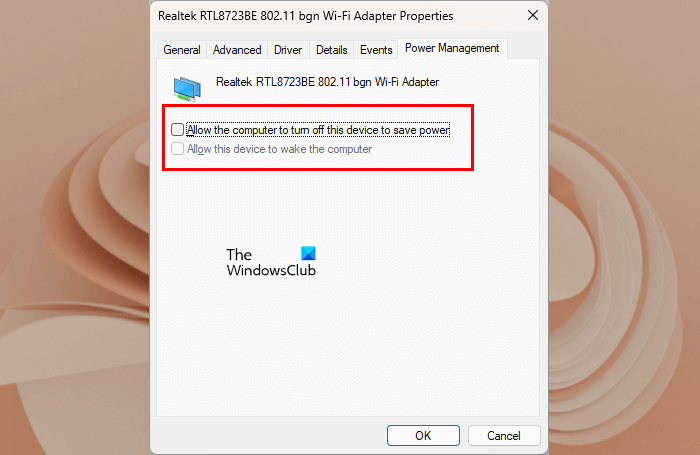
- เปิดแผงควบคุม
- ทำให้เเน่นอน หมวดหมู่ ถูกเลือกใน ดูโดย โหมด.
- ไปที่ ' เครือข่ายและอินเทอร์เน็ต > ศูนย์เครือข่ายและการใช้ร่วมกัน ».
- คลิก เปลี่ยนการตั้งค่าอแด็ปเตอร์ จากด้านซ้าย.
- คลิกขวาที่อะแดปเตอร์เครือข่ายของคุณแล้วเลือก ลักษณะเฉพาะ .
- ตอนนี้คลิก ปรับแต่ง .
- ไปที่ การจัดการพลังงาน แท็บและยกเลิกการเลือก ' อนุญาตให้คอมพิวเตอร์ปิดอุปกรณ์นี้เพื่อประหยัดพลังงาน ” ช่องทำเครื่องหมาย
- คลิก ดี เพื่อบันทึกการเปลี่ยนแปลง
5] ล้างแคช DNS
หากปัญหายังคงอยู่ ให้ล้างแคช DNS การล้างแคช DNS มีประโยชน์หากระบบของคุณมีปัญหาในการเข้าถึงเว็บไซต์หรือเซิร์ฟเวอร์ใดเซิร์ฟเวอร์หนึ่ง ping สูงอาจเกิดขึ้นได้เนื่องจากแคช DNS เสียหาย หากปัญหาเกิดขึ้นเพราะเหตุนี้ การล้างแคช DNS จะช่วยได้
ซอฟต์แวร์แก้ไข gopro windows 10
6] อนุญาต Roblox ผ่านไฟร์วอลล์
บางครั้งโปรแกรมป้องกันไวรัสและไฟร์วอลล์จะป้องกันไม่ให้แอปพลิเคชันของแท้เข้าถึงอินเทอร์เน็ต นี่เป็นธงบวกปลอมที่สามารถหลีกเลี่ยงได้ ไฟร์วอลล์ของคุณอาจป้องกันไม่ให้ Roblox Player เข้าถึงอินเทอร์เน็ต ปิดใช้งานไฟร์วอลล์ของคุณชั่วคราวและดูว่าจะช่วยได้หรือไม่ ถ้าใช่ คุณต้องอนุญาต Roblox Player ผ่านไฟร์วอลล์ ผู้ใช้บางรายสามารถลด ping ใน Roblox ได้หลังจากเพิ่ม Roblox เป็นข้อยกเว้นในไฟร์วอลล์
ping สูงจะแก้ไขได้อย่างไร?
ping สูงเกิดจากการเชื่อมต่ออินเทอร์เน็ตที่ช้า ปิดแอปพลิเคชันพื้นหลังทั้งหมดที่ใช้อินเทอร์เน็ต ยกเลิกการดาวน์โหลด และปิด Windows Update หากคุณเชื่อมต่อกับ VPN ให้ปิดการใช้งาน สิ่งนี้จะช่วยลดค่า ping ของคุณ
วิธีลด ping ใน Roblox
หากต้องการลด ping ใน Roblox ให้ปิดแอปพลิเคชันพื้นหลังทั้งหมดที่ใช้อินเทอร์เน็ตและยกเลิกการดาวน์โหลดทั้งหมด นอกจากนี้ อนุญาต Roblox Player และพอร์ตที่ Roblox ต้องการผ่านไฟร์วอลล์ ปิดใช้งาน VPN ของคุณเพื่อเพิ่มความเร็วอินเทอร์เน็ตและล้างแคช DNS เพื่อแก้ไขปัญหาการเชื่อมต่อเครือข่าย
อ่านเพิ่มเติม : Roblox ติดอยู่บนหน้าจอสีขาว .







![ข้อผิดพลาดในการปรับเทียบการวินิจฉัยเสียงพูด 0x800706BE [แก้ไขแล้ว]](https://prankmike.com/img/audio/A0/speech-diagnostic-calibrate-error-0x800706be-fixed-1.png)







